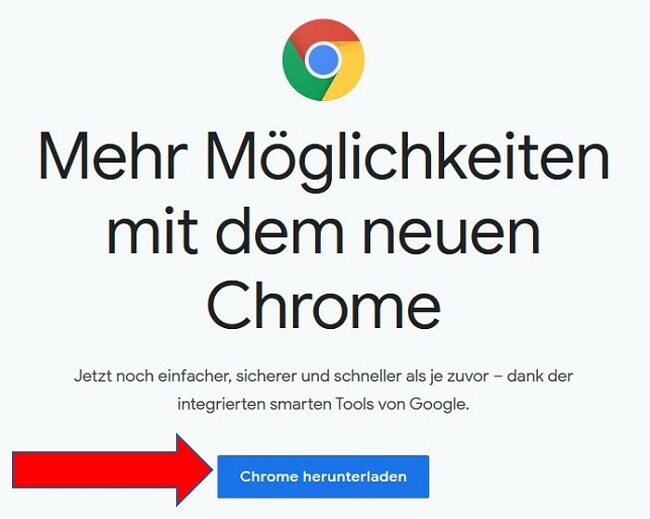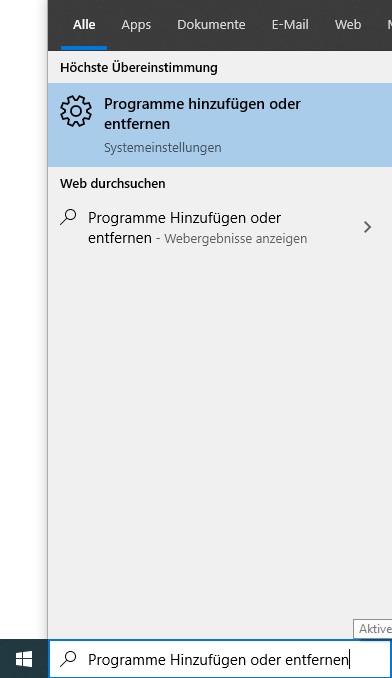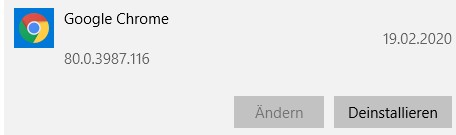Google Chrome Download - 2024 Neueste Version
Chrome wurde nicht durch Zufall zum beliebtesten Webbrowser der Welt.
Klar, dass Google den Browser wohlwollend finanziert schadet nicht unbedingt, allerdings muss man auch sagen, dass zahlreiche Google-Apps zuvor bereits gescheitert sind.
Die rasante Geschwindigkeit von Chrome, die einfache Benutzeroberfläche, die Synchronisierung über mehrere Geräte hinweg und die breite Palette an Erweiterungen sind das, was den Browser von der Konkurrenz unterscheidet.
Lade Google Chrome in 3 einfachen Schritten herunter
- Klicke auf die Schaltfläche DOWNLOAD in der Seitenleiste, um direkt zur Download-Seite von Chrome zu gelangen.
- Klicke auf CHROME HERUNTERLADEN.
![Google Chrome-Download-Seite]()
- Daraufhin öffnet sich ein Popup-Fenster mit den Chrome-Nutzungsbedingungen und einer Option zum automatischen Senden von Nutzungsstatistiken und Absturzberichten an Google. Du kannst das Kontrollkästchen deaktivieren, wenn du diese Informationen nicht senden möchtest, und dann auf AKZEPTIEREN UND INSTALLIEREN klicken.
- Nachdem die Datei auf deinen Computer heruntergeladen wurde, klicke doppelt auf die Datei oder wähle Ausführen, sodass die Installation von Chrome abgeschlossen werden kann.
Wie du Google Chrome deinstallierst
Wenn du beschließt, dass Chrome doch nichts für dich ist, befolge diese Schritte, um den Browser schnell und einfach zu deinstallieren.
- Tippe Add or Remove Program in die Suchleiste von Windows.
![Hinzufügen / Entfernen von Programmen zu Windows]()
- Scrolle zu Google Chrome und klicke DEINSTALLIEREN.
![Deinstallieren Sie Chrome]()
- Dein Computer speichert deine Chrome-Einstellungen, falls du entscheidest, den Browser in Zukunft erneut herunterzuladen.
Google Chrome Überblick
Durch die minimalistische Aufmachung von Chrome sollte man sich nicht täuschen lassen. Denn Chrome ist ein leistungsstarker und schneller Browser, der eine hohe Arbeitsleistung ohne Probleme bewältigen kann.
Für eine personalisierte Erfahrung solltest du dich bei Chrome anmelden
Eine der besten Funktionen, die Chrome bietet, ist die Synchronisierung über mehrere Computer und Plattformen hinweg. Du kannst dich über dein Google-Konto bei Chrome anmelden. Wenn du Chrome für iOS, Android oder auf einem zweiten Computer verwendest, hast du die Möglichkeit, deinen Browserverlauf, Kennwörter, Lesezeichen, Plugins und mehr zu importieren.

Erweiterungen, Erweiterungen, Erweiterungen
Der vielleicht größte Vorteil, den der Chrome gegenüber anderen Browsern mitbringt, ist die umfangreiche Browser-Bibliothek. Im Chrome Web Store gibt es sowohl kostenlose als auch abonnementbasierte Anwendungen. Du kannst nach verschiedenen Kategorien sortieren und fast jede gewünschte Erweiterung finden – von Online-Sicherheitsanwendungen bis hin zu Spielen, Produktivitätsanwendungen und vielem mehr. Die Installation von Erweiterungen in Google Chrome könnte nicht einfacher sein. Denn für die Aktivierung von Erweiterungen sind nur wenige Mausklicks erforderlich.
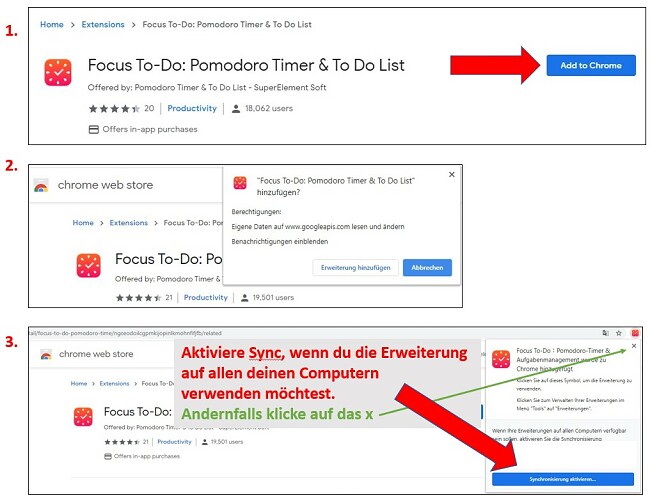
![]()
Wie sicher ist Google Chrome?
Es ist wichtig, Sicherheit und Privatsphäre zu trennen, wenn man über Chrome spricht. Google ist im Kern nämlich ein Unternehmen, das Daten sammelt. Dazu werden dein Suchverlauf, die von dir besuchten Websites und deine Interaktion mit anderen Google-Anwendungen kombiniert, um (relevante) Anzeigen zu schalten, die auf vielen anderen von dir besuchten Websites erscheinen werden. Wenn du all das vor Google verbergen möchtest, aktiviere den Inkognito-Modus – denn so speichert Google weder dein Suchprotokoll noch Cookies oder Webseiten-Daten.
Vom Sicherheitsstandpunkt aus gesehen leistet Google Chrome jedoch einen hervorragenden Beitrag zum Schutz der Nutzer, so weit es ein Webbrowser eben kann. Der Browser verfügt zwar nicht über ein Antivirenprogramm oder einen Malware-Detektor, aber er verhindert oder warnt die Nutzer vor dem Aufrufen einer unsicheren Website.
Chrome blockiert zum Beispiel alle „unsicheren Downloads“, d. h. Downloads, die von einer HTTPS-Seite stammen, wobei der Download-Link jedoch lediglich HTTP ist.
Ein weiteres weit verbreitetes Sicherheitsproblem ist die Synchronisierung von Daten, einschließlich Passwörtern, über mehrere Plattformen hinweg. Die Daten sind zwar verschlüsselt, aber es liegt grundsätzlich an dir, daran zu denken, dich aus dem Browser auszuloggen, wenn du nicht willst, dass andere Personen, die den Rechner benutzen, Zugang zu deinen Daten haben. Ich empfehle dir daher, unbedingt einen sicheren Passwort-Manager zu nutzen, der deine sensiblen Daten im Gegensatz zu Chrome sehr gut schützt.
Sind Erweiterungen ein Sicherheitsproblem?
Einerseits sind die Chrome-Erweiterungen eines der besten Features, gleichzeitig können sie aber auch ein Zugang für Unternehmen sein, um an deine Daten zu gelangen. Bevor du eine Erweiterung hinzufügst, musst du die „Berechtigungen“ freigeben, die zur Ausführung erforderlich sind.
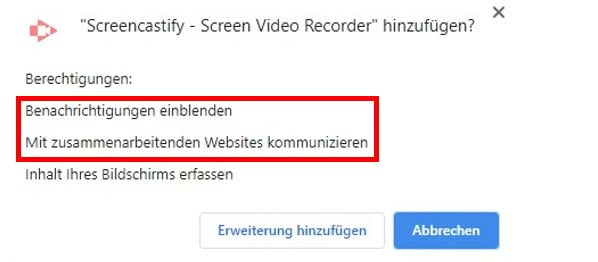
Es ist immer eine gute Idee, die Entwicklungsfirma zu überprüfen, von der die Erweiterung herausgegeben wurde. Du solltest also sicherzustellen, dass das Unternehmen grundsätzlich seriös ist. Google stellt dir hierzu einen Review-Bereich für jede Erweiterung zur Verfügung, der dir Einblicke in die Erfahrungen anderer Nutzer gibt.
Alternativen zu Google Chrome
Chrome ist zwar der beliebteste Browser der Welt, aber er ist bei weitem nicht die einzige Option. Hier sind ein paar andere Optionen, die du ausprobieren kannst.
- Firefox: Ein Open-Source-Browser, bei dem die Privatsphäre im Mittelpunkt steht. Er ist zwar nicht so schnell wie Chrome, allerdings gibt es keine merkliche Verringerung der Ladegeschwindigkeit von Webseiten. Firefox hat auch einige ausgezeichnete Sicherheits- und Benutzerfunktionen, wie z. B. den Lockwise Passwort-Manager, Pocket, Send, Screenshot und Monitor.
- Opera: Dieser Browser hat im vergangenen Jahr einige Verbesserungen vorgenommen, die ihn optisch ansprechender und benutzerfreundlicher gemacht haben. Opera verfügt über ein integriertes VPN und einen Werbeblocker zur Erhöhung der Sicherheit. Das integrierte VPN kann den Netflix Proxy Error zwar nicht umgehen, es sorgt aber dafür, dass du online stets anonym unterwegs bist.
- Brave: Ein relativ neuer Browser, bei dem Schnelligkeit und Sicherheit im Vordergrund stehen. Hier hat die Zahl der Benutzer in den letzten Jahren stetig zugenommen. Der Browser verfügt über einen eingebauten Tracker-Blocker, der dich nicht nur vor der Nachverfolgung schützt, sondern auch dazu beiträgt, die Ladegeschwindigkeiten von Webseiten zu erhöhen. Eine der einzigartigeren Funktionen ist der TOR-Zugriff direkt über eine Registerkarte, die es dir ermöglicht, online anonym zu bleiben und das Dark-Web zu durchsuchen.